win11出现两个蓝牙鼠标 Win11蓝牙图标消除教程
更新时间:2025-01-02 13:55:07作者:xtliu
Win11系统出现两个蓝牙鼠标的问题让许多用户感到困扰,而Win11蓝牙图标的消失更是让人无从下手,针对这一问题,我们为大家整理了一份详细的Win11蓝牙图标消除教程,希望能帮助用户解决这一烦恼。通过简单的操作步骤,您就可以轻松地消除Win11蓝牙图标,并解决双蓝牙鼠标的问题,让您的系统恢复正常运行。让我们一起来看看如何操作吧!
方法如下:
1.首先点开底部“开始菜单”
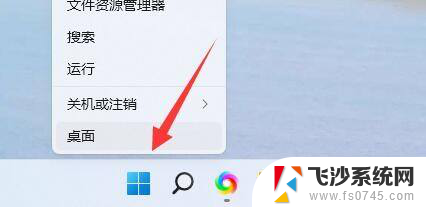
2.然后打开“设置”
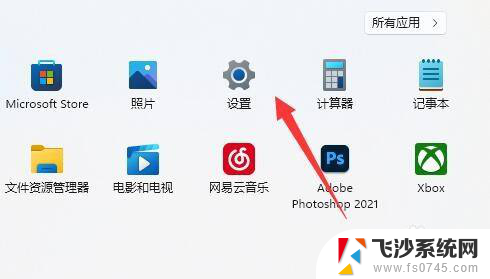
3.接着进入左边“蓝牙和其他设备”
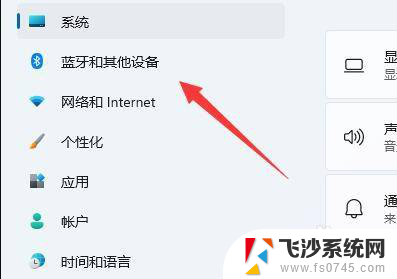
4.随后将其中的蓝牙关闭就可以了。
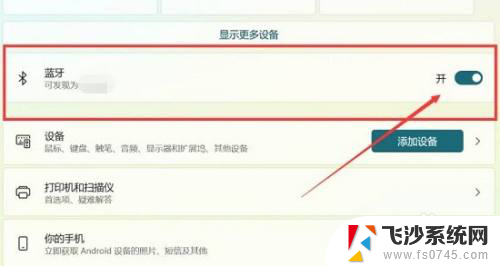
5.如果不想关闭蓝牙,那么打开下面的“更多蓝牙设置”
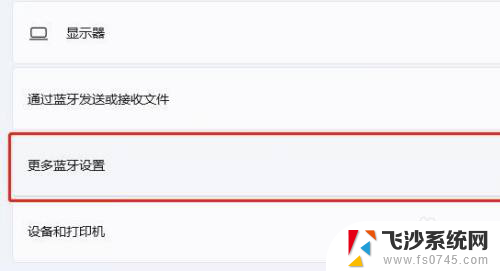
6.最后取消掉“在通知区域显示蓝牙图标”即可。
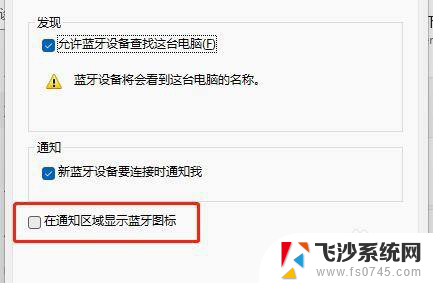
以上就是win11出现两个蓝牙鼠标的全部内容,有遇到相同问题的用户可参考本文中介绍的步骤来进行修复,希望能够对大家有所帮助。
win11出现两个蓝牙鼠标 Win11蓝牙图标消除教程相关教程
-
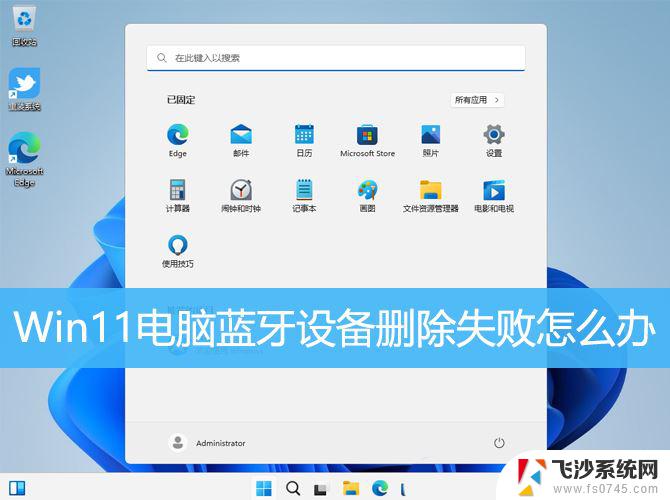 win11蓝牙删除不了 win11蓝牙设备无法删除怎么办
win11蓝牙删除不了 win11蓝牙设备无法删除怎么办2024-10-19
-
 win11怎样蓝牙连接耳机 Win11蓝牙耳机连接方法
win11怎样蓝牙连接耳机 Win11蓝牙耳机连接方法2024-11-19
-
 win11如何使用蓝牙耳机 Win11连接蓝牙耳机设置
win11如何使用蓝牙耳机 Win11连接蓝牙耳机设置2024-10-25
-
 win11无法连接蓝牙设备 win11蓝牙设备无法识别怎么办
win11无法连接蓝牙设备 win11蓝牙设备无法识别怎么办2025-01-05
- win11鼠标图标设置 Win11系统鼠标光标颜色设置方法
- 电脑蓝牙连接不了win11 Win11蓝牙设备无法连接解决方法
- win11电脑使用蓝牙耳机 Win11蓝牙耳机连接指南
- win11蓝牙设备连接失败 win11蓝牙无法连接怎么办
- 蓝牙耳机怎么连接win11 Win11蓝牙耳机连接指南
- win11重置电脑后有两个账户怎么办 win11开机出现两个用户
- win11永久关闭病毒与威胁防护 Win11如何防范威胁和病毒
- win11如何结束任务 Win11如何快速结束任务
- win11怎么显示后缀格式的文件 Win11文件类型后缀名显示方法
- win11电脑屏幕触屏怎么关闭 外星人笔记本触摸板关闭快捷键
- win11摄像头开启 Win11电脑摄像头打开方法
- win11怎么开文件预览 Excel表格预览功能在哪里
win11系统教程推荐
- 1 win11如何结束任务 Win11如何快速结束任务
- 2 win11电脑屏幕触屏怎么关闭 外星人笔记本触摸板关闭快捷键
- 3 win11 如何显示实时网速 笔记本显示网速的方法
- 4 win11触摸板关闭了 用着会自己打开 外星人笔记本触摸板关闭步骤
- 5 win11怎么改待机时间 Win11怎么调整待机时间
- 6 win11电源键关闭设置 怎么关闭笔记本上的功能键
- 7 win11设置文件夹背景颜色 Win11文件夹黑色背景修改指南
- 8 win11把搜索旁边的图片去电 微信如何关闭聊天图片搜索功能
- 9 win11电脑怎么打开蜘蛛纸牌 蜘蛛纸牌游戏新手入门
- 10 win11打开管理 Win11系统如何打开计算机管理